解决网络映射问题
最新整理路由器设置端口映射方法是什么
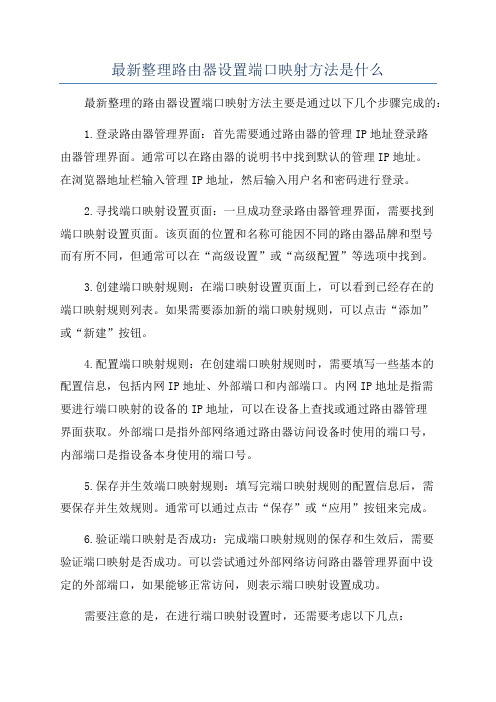
最新整理路由器设置端口映射方法是什么最新整理的路由器设置端口映射方法主要是通过以下几个步骤完成的:1.登录路由器管理界面:首先需要通过路由器的管理IP地址登录路由器管理界面。
通常可以在路由器的说明书中找到默认的管理IP地址。
在浏览器地址栏输入管理IP地址,然后输入用户名和密码进行登录。
2.寻找端口映射设置页面:一旦成功登录路由器管理界面,需要找到端口映射设置页面。
该页面的位置和名称可能因不同的路由器品牌和型号而有所不同,但通常可以在“高级设置”或“高级配置”等选项中找到。
3.创建端口映射规则:在端口映射设置页面上,可以看到已经存在的端口映射规则列表。
如果需要添加新的端口映射规则,可以点击“添加”或“新建”按钮。
4.配置端口映射规则:在创建端口映射规则时,需要填写一些基本的配置信息,包括内网IP地址、外部端口和内部端口。
内网IP地址是指需要进行端口映射的设备的IP地址,可以在设备上查找或通过路由器管理界面获取。
外部端口是指外部网络通过路由器访问设备时使用的端口号,内部端口是指设备本身使用的端口号。
5.保存并生效端口映射规则:填写完端口映射规则的配置信息后,需要保存并生效规则。
通常可以通过点击“保存”或“应用”按钮来完成。
6.验证端口映射是否成功:完成端口映射规则的保存和生效后,需要验证端口映射是否成功。
可以尝试通过外部网络访问路由器管理界面中设定的外部端口,如果能够正常访问,则表示端口映射设置成功。
需要注意的是,在进行端口映射设置时,还需要考虑以下几点:1.端口的选择:在配置端口映射规则时,需要选择一个未被其他设备或应用程序使用的端口号。
否则可能会造成冲突导致端口映射失败。
2.设备的静态IP:为了保证端口映射规则的有效性,在进行端口映射设置之前,建议为设备设置静态IP地址,以防止IP地址变动导致的配置失效。
3.防火墙设置:如果路由器上启用了防火墙功能,可能需要相应地配置防火墙规则来允许外部网络对设备进行访问。
路由器的网络映射技巧

路由器的网络映射技巧在如今互联网普及的时代,路由器作为一种重要的网络设备,在家庭、企业等各种场合都得到了广泛的应用。
而路由器的网络映射技巧,则是许多用户所需要掌握的重要技能之一。
本文将介绍一些路由器的网络映射技巧,帮助用户更好地利用路由器搭建自己的局域网。
一、什么是网络映射网络映射是一种网络连接技术,利用路由器的NAT (Network Address Translation)功能,将一个外部IP地址转换为一个局域网内部设备的IP地址。
这意味着外部设备可以通过互联网访问局域网内部的设备,实现了内部和外部网络的互通。
这对于某些需要远程管理的设备来说,是非常方便的。
二、如何进行网络映射设置1.确定要对内网中的哪个IP(或MAC)进行映射,一般可以在路由器设置页面的DHCP服务器或者设备列表中查找内网设备信息;2.登录路由器的设置页面,在"高级设置"或"端口映射"的选项中,设置相应的端口转发规则。
对于用户不确定如何设置的情况,可以查看路由器的说明手册或向技术支持人员寻求帮助;3.设置端口映射完成后,用户需要在外部设备上输入公网IP和端口号,便可访问映射到的内网设备。
三、常见问题及解决方法1.路由器没有NAT功能时,是否可以实现网络映射?答:没有NAT功能的路由器无法实现网络映射,因为NAT功能是路由器将内部IP地址映射为公网IP地址的关键功能之一。
2.多个设备同时进行映射时,会不会产生冲突,如何解决?答:如果多个设备需要进行映射,可以根据需要开启端口转发功能,并设置不同的映射端口,以避免端口冲突。
3.路由器开启了DMZ功能,是否还需要进行端口映射?答:开启了DMZ功能的路由器将所有未经映射的请求都转发到指定的DMZ地址,因此理论上不需要进行端口映射。
但是,由于DMZ功能存在一些安全问题,建议用户还是在需要时进行端口映射,以提高网络安全性。
四、小结网络映射技巧是路由器使用过程中不可或缺的一部分。
路由器的端口映射设置技巧
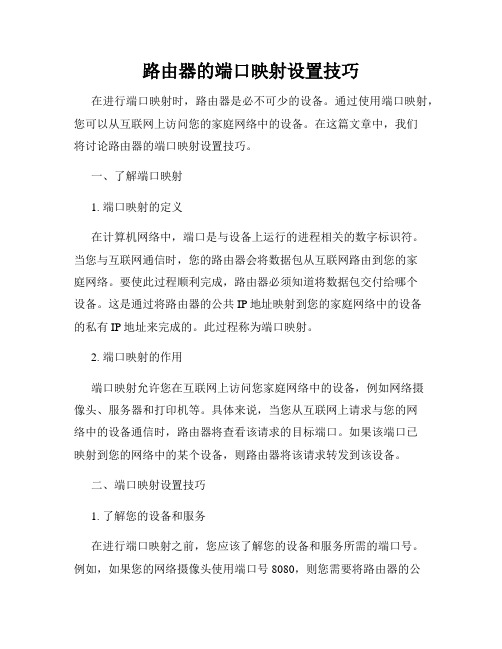
路由器的端口映射设置技巧在进行端口映射时,路由器是必不可少的设备。
通过使用端口映射,您可以从互联网上访问您的家庭网络中的设备。
在这篇文章中,我们将讨论路由器的端口映射设置技巧。
一、了解端口映射1. 端口映射的定义在计算机网络中,端口是与设备上运行的进程相关的数字标识符。
当您与互联网通信时,您的路由器会将数据包从互联网路由到您的家庭网络。
要使此过程顺利完成,路由器必须知道将数据包交付给哪个设备。
这是通过将路由器的公共IP地址映射到您的家庭网络中的设备的私有IP地址来完成的。
此过程称为端口映射。
2. 端口映射的作用端口映射允许您在互联网上访问您家庭网络中的设备,例如网络摄像头、服务器和打印机等。
具体来说,当您从互联网上请求与您的网络中的设备通信时,路由器将查看该请求的目标端口。
如果该端口已映射到您的网络中的某个设备,则路由器将该请求转发到该设备。
二、端口映射设置技巧1. 了解您的设备和服务在进行端口映射之前,您应该了解您的设备和服务所需的端口号。
例如,如果您的网络摄像头使用端口号8080,则您需要将路由器的公共IP地址映射到局域网中运行网络摄像头的设备的私有IP地址和端口号8080。
2. 打开路由器的管理页面您需要打开路由器的管理页面才能进行端口映射设置。
你可以在浏览器中输入路由器的IP地址进入管理页面。
3. 寻找端口映射设置进入路由器的管理页面后,您需要寻找端口映射设置的选项。
这通常可以在“高级设置”或“网络设置”之类的标签下找到。
4. 添加端口映射规则在端口映射设置中,您需要添加端口映射规则。
具体而言,您需要输入映射规则的名称、服务类型、公共端口和私有端口。
您还需要将映射规则应用于您的局域网中的特定设备。
5. 保存设置完成端口映射设置后,您需要保存设置并重新启动路由器。
此后,您应该能够从互联网访问您的家庭网络中的设备。
三、总结端口映射是您在互联网上访问您家庭网络中的设备所需的重要步骤。
本文介绍了端口映射的定义、作用以及在路由器上进行端口映射设置的技巧。
局域网如何设置路由器内网ip映射
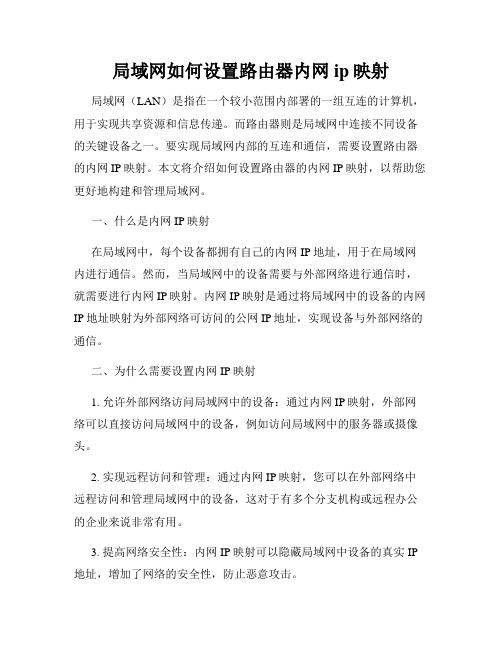
局域网如何设置路由器内网ip映射局域网(LAN)是指在一个较小范围内部署的一组互连的计算机,用于实现共享资源和信息传递。
而路由器则是局域网中连接不同设备的关键设备之一。
要实现局域网内部的互连和通信,需要设置路由器的内网IP映射。
本文将介绍如何设置路由器的内网IP映射,以帮助您更好地构建和管理局域网。
一、什么是内网IP映射在局域网中,每个设备都拥有自己的内网IP地址,用于在局域网内进行通信。
然而,当局域网中的设备需要与外部网络进行通信时,就需要进行内网IP映射。
内网IP映射是通过将局域网中的设备的内网IP地址映射为外部网络可访问的公网IP地址,实现设备与外部网络的通信。
二、为什么需要设置内网IP映射1. 允许外部网络访问局域网中的设备:通过内网IP映射,外部网络可以直接访问局域网中的设备,例如访问局域网中的服务器或摄像头。
2. 实现远程访问和管理:通过内网IP映射,您可以在外部网络中远程访问和管理局域网中的设备,这对于有多个分支机构或远程办公的企业来说非常有用。
3. 提高网络安全性:内网IP映射可以隐藏局域网中设备的真实IP 地址,增加了网络的安全性,防止恶意攻击。
三、如何设置内网IP映射在设置内网IP映射之前,确保您已经连接到路由器并可以访问其管理界面。
以下是一般的设置步骤:1. 登录路由器管理界面:在浏览器中输入路由器的默认IP地址(一般为192.168.1.1或192.168.0.1),按下回车键。
输入用户名和密码登录路由器管理界面。
2. 寻找端口映射或虚拟服务器选项:在路由器管理界面中,寻找“端口映射”、“虚拟服务器”或类似选项,这个选项可能在不同的路由器品牌和型号中有所不同。
3. 添加端口映射规则:选择“添加”或类似选项,填写相关信息。
一般需要填写的内容有:内部IP地址(要映射的设备在局域网中的IP地址)、内部端口号(设备使用的端口号)、外部端口号(外部网络可以访问的端口号)等。
4. 保存设置并重启路由器:完成端口映射规则的设置后,保存设置并重启路由器使其生效。
端口映射不通的原因

端口映射不通的原因
1、防火墙以及流控规则阻挡;
解决办法:可以尝试关闭防火墙看问题是否得到解决,或者将服务器放在DMZ区也能避开防火墙规则;关于流量控制,分给服务器的带宽只要不是0即可,同样建议关闭流控看效果。
2、运营商过滤掉80端口;
解决办法:遇到这种情况,可以更换站点的端口为1024以上的其他端口,不过访问的时候记得加上端口,像这样:http://路由器公网ip:端口
3、与其他服务冲突;
解决办法:这里所说的服务是指路由器的远端WEB管理功能,默认也是占用80端口,用户可以关闭远端WEB管理功能或者更换远端WEB服务器端口。
4、防火墙过滤主动连接;
解决办法:这里所说的是区域防火墙,管理员有可能会过滤掉外部网络发起的主动连接,这样的话,用户无论如何也是不能成功发布内网服务器的。
5、网络繁忙;
在发布服务器时不要运行耗费带宽的软件,比如迅雷或者在线影音等,因为路由器的并发连接处理能力有限,别人访问你的服务器很可能就会因为超时而无法打开。
怎么解决Win7系统映射网络驱动器出现问题
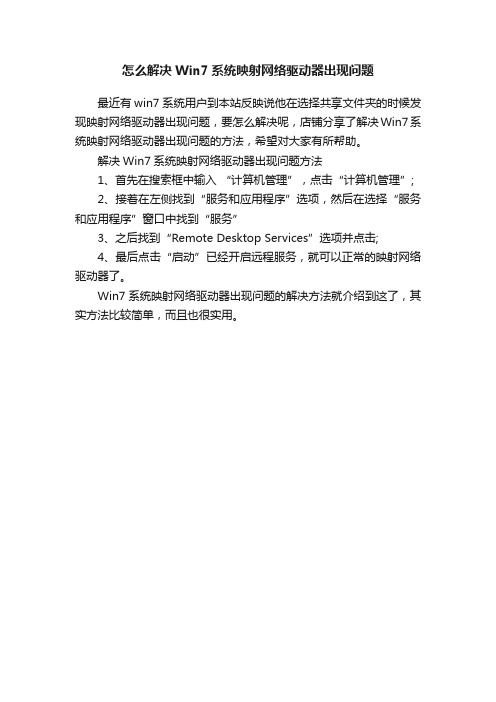
怎么解决Win7系统映射网络驱动器出现问题
最近有win7系统用户到本站反映说他在选择共享文件夹的时候发现映射网络驱动器出现问题,要怎么解决呢,店铺分享了解决Win7系统映射网络驱动器出现问题的方法,希望对大家有所帮助。
解决Win7系统映射网络驱动器出现问题方法
1、首先在搜索框中输入“计算机管理”,点击“计算机管理”;
2、接着在左侧找到“服务和应用程序”选项,然后在选择“服务和应用程序”窗口中找到“服务”
3、之后找到“Remote Desktop Services”选项并点击;
4、最后点击“启动”已经开启远程服务,就可以正常的映射网络驱动器了。
Win7系统映射网络驱动器出现问题的解决方法就介绍到这了,其实方法比较简单,而且也很实用。
CAS3.2.1内外网映射问题的解决办法
CAS3.2.1内外网映射问题的解决办法一般项目绝大数都是部署于某一个网络,要吗在内网,要不在外网,部署在内网的目前很多都通过VPN进行内网的访问。
但对于一些项目是部署在内网,然后通过网络路由映射方式进行外网的访问,一般情况如果是通过自己开发的登陆此问题不需要进行任何改动,而当您使用了通用的CAS统一认证服务时,由于WEB应用工程中web.xml配置的CAS地址是固定的,而不是一个动态的地址,当将WEB应用服务器例如TOMCAT端口映射外网后,在访问应用时会自动根据在web.xml文件中去配置对应的CAS地址,而此时的地址只能是内网使用,外网自然无法找到,则无法登陆,而由于项目的本身需要,必须要同时内外网都能访问,而应用已使用了CAS再来变更带来一些不便,同时CAS统一认证方面安全性还是较为有优势的,根据这一情况,前期进行了大量的咨询,都没能找得很好的解决办法,对于公司内部也无人能够解决,后通过百度搜索到了大量信息,并进行了测试,发现很多都无法满足自己的需要,后在无意中发现CNBlogs的一位作者名为BetterFuture的在自己博文中对CAS 内外网功能的一个介绍,但由于没有进行全部的解说和一些代码的问题,并未能成功解决,后联系上了作者,并在其指导下完成自己的项目内网外功能,在此本人根据自己项目的情况进行了一次总结,以便于帮助更多的人;本案例以CAS-Client-3.2.1为例进行说明,对应的服务端为CAS-Server-3.5.2,目前客户端最新的为CAS-Client-3.3.3,对应CAS-Server-4.0以上,其不同版本源码虽有所改变,但此方法仍适用,可以直接用于CAS-Client-3.3.3版本。
第一步,首先要先下载cas-client-3.2.1-release.zip源文件,使用压缩软件打开,其中cas-client-core即为cas-client-core-3.2.1.jar的源代码,其下载地址为:/cas-clients/第二步,将解压的cas-client-core目录导入到Eclipse或MyEclipse工程中,建立JavaProject,生成.project和.classpath文件,即可开始源代码的修改工作,目前这些源代码工程都是使用Maven来构建的,关于Maven不在本文范畴故而不再赘述!第三步,修改源代码,新增工具类,以实现内外网的访问,当完成上述导入后,在Eclipse 或MyEclipse中的目录结构应如下:第五步,在org.jasig.cas.client.util下继续新增工具类HttpConnectionUtil代码如第七步,完成上述源代码的增加工具类后,开始修改CAS中的源代码了,首先修改AuthenticationFilte ,添加静态属性:public static final String CONST_CAS_GATEWAY = "_const_cas_gateway_";第八步,由于修改了constructServiceUrl这个方法,增加了一个参数,由原来该方法只有两个参数现在修改为3个,需要找到该方法的类AbstractCasFilter(源代码的第113或114行中的constructServiceUrl方法)进行修改重载该方法:第九步,由于该方法在其他几处也有调用,故而需要对其他调用的地方进行一一修改,但其他调用处最后Type的参数都统一修改成“validation”,“auth”仅上述AuthenticationFilte方法中的doFilter中使用,具体涉及到的类分别为:AbstractTicketValidationFilter中doFilter方法第169和184行constructServiceUrl方法的调用,增加“validation”参数即可,同时测试类CasFilterTests中也需要进行修改,参数同样为“validation”,具体代码如下:constructServiceUrl(request, response,"validation")到此已完成了CAS-Client-core源代码的修改.第十步,完成上述源代码的增加与修改后,进行编译打成cas-client-core-3.2.1.jar包,分别放置于cas工程以及调用cas的其他WEB应用工程中,同时需要在调用cas的WEB应用工程中增加两个配置文件(放置于web-inf/classes目录下),分别为:cas-service.properties与segment.properties。
内网映射3种方法
内⽹映射3种⽅法最近在学习IoT平台北向应⽤开发,在使⽤订阅接⼝时,需要给IoT平台暴露⼀个公共IP/Url地址,由于调试过程中,都是在内⽹进⾏,需要想办法进⾏端⼝映射,百度了半天,总结了3种⽅法,分享给⼤家。
1、路由器DDNS映射+NAT⽬前⼤多是路由器都⽀持DDNS,⽜B些的可以⾃带域名注册(⽐如华硕路由器),但绝⼤多数都是⽀持花⽣壳这类产品的。
如下图华为荣耀路由器就可以直接使⽤花⽣壳账号,登录花⽣壳官⽹,注册⼀个免费域名,然后将域名,⽤户名,密码填写上去,确认后“连接状态”显⽰“已连接”,说明DDNS已经启⽤。
接着在浏览器中使⽤这个域名进⾏范围,默认当然是80端⼝,可以访问到路由器的登录页⾯。
这个时候,还是⽆法访问到内⽹PC上的服务器,就必须设置NAT转发了。
我的Web端默认为8080,那么就可以在NAT建⽴如下的映射关系。
内部端⼝8080,外部端⼝80。
保存后,重新访问在花⽣壳上注册的域名,可以看到正常访问到⾃⼰的Web服务器了。
2、花⽣壳内⽹映射上⾯的办法⽐较⿇烦,⽽且当你换⼀个内⽹环境后,可能⽆法访问到路由器(⽐如,在公司或者免费WiFi环境下),那就可以使⽤花⽣壳客户端软件了。
(注,尽管说是免费,要使⽤内⽹穿透还是需要缴纳6元的开通费的,商业版就更贵了。
)使⽤花⽣壳⽹站的账号登录,点击“内⽹穿透”,会弹出花⽣壳的内⽹穿透配置页⾯,点击右上⾓的添加映射,可以设置内⽹访问地址。
此时花⽣壳会⾃动帮你设置⼀个随机端⼝(也可以使⽤80端⼝或者购买个固定端⼝号进⾏绑定)配置好就OK了,需要等待⼀段时间(⼤概⼏分钟)。
访问⽣成的外⽹访问地址就OK了,是不是很简单。
备注:1. 这个⽅法有⼀些限制,默认6块钱的测试功能,每⽉流量只有1G2. 另外,只⽀持2个映射数,超过就得另外付费了。
3. 还有就是,设置好后,需要等待的时间有些长,不是⽴即⽣效,不像⽅法1那么快3、Ngrox内⽹转发最后⼀种⽅法,也是⽬前我所推荐给⼤家的。
腾达路由器端口无法映射怎么办
腾达路由器端口无法映射怎么办有些网友在使用腾达路由器时需要用到端口映射,但却怎么也无法映射成功。
下面,店铺就给大家讲一下端口映射出错可能的几个方面。
腾达路由器端口无法映射的解决方法一、查看所设置转发规则的IP地址是否为服务器的IP地址,可以在局域网内使用其他的电脑访问服务器,确认服务器是否开启,确保能成功访问。
二、查看是否映射了服务器所需的端口,有可能服务器需要几个端口,而你却少设置了,导致访问失败,这时可以通过开启DMZ主机,访问服务器,若能正常访问服务器,则可能是端口添加不完全。
三、查看腾达路由器上是否设置了防火墙,是否将服务器通信的端口过滤,导致访问失败,因为本地网络为信任区域,防火墙并不会阻止本地网络的访问,若访问源地址为外网地址,则可能会被防火墙拦截而无法访问,四、询问网络服务商是否将相应端口屏蔽,有时网络服务商会将某些端口屏蔽,来减少网络上病毒的传播,若路由器的远程管理为80端口,则查看是否与服务器端口冲突。
最后若是特殊的服务器,例如网络摄像机及特殊的应用软件等,如果自己不清楚通讯的端口,建议客户咨询软件提供商。
延伸阅读路由器的接线方法:上网电话线接宽带MODERN;宽带MODERN 出来的网线接路由器的WAN端口(就一个);路由器的LAN端口(4个或8个)分别接电脑的网卡提示:宽带MODERN接路由器的WAN端口和LAN端口接电脑的网卡的网线是不一样的,不能掉换的。
首先确保你的网卡已装好,并可以使用(已建立本地连接)1、本地连接设置开始→设置→网络连接→选择连接宽带路由器的网卡对应的“本地连接”→右击属性,在弹出的“常规”页面选择“Internet协议(TCP/IP)”,查看其“属性”,选择“使用下面的IP 地址”(可以选择“自动获取IP”以后的步骤就不用了),并输入IP地址“192.168.1.X”(X代表2→255的任何数,要是多台机不能重复)子网掩码“255.255.255.0”默认网关“192.168.1.1”稍后再填写DNS服务器。
FDD-LTE网络基础优化案例(业务IP地址映射错误无法上网)
《FDD-LTE网络基础优化》业务IP地址映射错误无法上网案例名称: 编号:省市: 部门:撰写人: 日期:2016-07-20 审核人: 日期:目录1. 概述 (3)2. 问题评估 (3)3. 原因定位 (3)4. 解决方案 (5)5. 实施过程 (5)6. 效果评估 (6)7. 遗留问题 (6)1.概述在单站测试LTE某站点时,测试人员反馈站点有信号,无法上网。
CSFB正常回落与返回。
2.问题评估首先检查站点是否放开,有无告警,终端设备是否存在异常,以及基站重启是否解决。
检查测试终端在其它站点做上传下载业务均正常,更换2组测试人员进行复测,出现一样的现象,初步排除终端与测试卡问题。
排除这些原因后,还是有信号,无法上网。
因此进一步核查无线参数配置中是否存在错误。
3.原因定位eNodeB参数配置检查1.站点重启,查询无任何告警,小区状态正常,前台反馈,业务还是无法测试,CSFB没影响。
站点状态正常,且无告警:2.核查对应业务IP地址是否正确,因为终端能够占用本站,且CSFB正常。
初步怀疑IP地址配置有问题。
由于该站点是UL站点,因此共有3条ip地址,包括3G侧IP地址,业务IP地址,以及网管IP地址。
3条参数配置正常。
如下:3.SCTP地址核查:目前LTE现网MME已组POOL,所有站点均配置4条S1,以及UL共站的一条3G侧S1。
参数配置正常:4.核查业务与DSCP映射:有2条IP地址映射,第一条是3G侧IP地址,第二条是4G侧业务IP地址:打开第二条IP地址,发现4G侧业务IP层配置为:IP参数链路号为0,而该参数为网管IP地址,业务IP 地址参数映射到网管IP地址,导致无法上网:4.解决方案业务IP地址参数映射到网管IP地址,从而导致无法上网,把该业务IP层配置为:IP参数链路号为2,前台验证,业务正常,问题解决。
5.实施过程业务IP层配置为:IP参数链路号为2(对应业务IP地址)6.效果评估业务IP地址映射错误,4G侧IP参数链路号为0 对应的是网管IP,IP参数链路号为2 对应的是业务IP,两者在映射时错误,导致站点无法上网,修改后,基站业务正常。
- 1、下载文档前请自行甄别文档内容的完整性,平台不提供额外的编辑、内容补充、找答案等附加服务。
- 2、"仅部分预览"的文档,不可在线预览部分如存在完整性等问题,可反馈申请退款(可完整预览的文档不适用该条件!)。
- 3、如文档侵犯您的权益,请联系客服反馈,我们会尽快为您处理(人工客服工作时间:9:00-18:30)。
解决无法映射驱动器找不到网络路径在局域网内 XP不能和 98的电脑互相访,2K和2K、XP与XP也不能互相通信。
在工作站访问服务器时,工作站的“网上邻居”中可以看到服务器的名称,但是点击后却无法看到任何共享内容,或者提示找不到网络路径、无权访问等问题,归纳为以下几点:如果是XP的话,在首次使用的时候要在网上邻居的属性里面进行网络安装向导。
1、检查计算机之间的物理连接。
网卡是否安装正确,在系统中是否存在资源冲突。
交换机或者集线器等网络设备是否正常工作。
网线是否都是通的,接法是不是正确(如果有中心节点的局域网,网线要用直通线,两头都是用568B的接法;双机通过网卡直接互联,网线应该用交叉线,一头为568A,一头为568B;没有UP-link端口的集线器级联要用交叉线,交换机和集线器级联,交换机和交换机级联都用直通线。
568A接法:绿白、绿、橙白、蓝、蓝白、橙、棕白、棕;568B接法:橙白、橙、绿白、蓝、蓝白、绿、棕白、棕)。
2、确保所有计算机上都安装了TCP/IP协议,并且工作正常。
检测 TCP/IP协议是否正常工作,可以PING 127.0.0.1,如果ping通,证明正常。
在98和2k中添加删除协议是很简单,这里就不介绍了。
但是该协议是Microsoft XP/ 2003的核心组件,是不能删除(不信你可以到XP里,卸载的按钮是灰色不可用的)。
但是我们可以使用NetShell实用程序使TCP/IP协议恢复到初次安装操作系统时的状态。
在命令提示符里运行该命令:netsh int ip reset c:\resetlog.txt,其中,Resetlog.txt记录命令结果的日志文件,一定要指定,这里指定了Resetlog.txt日志文件及完整路径。
运行此命令的结果与删除并重新安装TCP/IP协议的效果相同。
3、使用ping命令测试网络中两台计算机之间的连接和网络中名称解析是否正常ping对方IP是很简单的,这里不多说了,不明白的自己上网搜资料去。
ping名称格式ping 计算机的名称。
通过ping命令用名称测试计算机连接,确定计算机的名称的方法是:在命令提示符处,输入SYSTEMINFO。
或者在桌面上右击我的电脑-属性,然后单击计算机名称。
如果看到该命令的成功答复,说明您在计算机之间具有基本连接和名称解析。
4、正确设置网络:IP地址是否在同一个子网内。
在TCP/IP协议上是否捆绑NETBIOS解析计算机名(在TCP/IP 协议属性——高级——WINS——选择启用TCP/IP上的NETBIOS)。
查看是否选定“文件和打印服务”组件,所有计算机也都必须启用“文件和打印共享”。
在网上邻居和本地连接属性里可以看到是否安装了打印机与文件共享。
如果在网上邻居中看不到自己的机器,说明你没有安装打印机与文件共享。
5、启动"计算机浏览器"服务WIN2K/XP要确保计算机浏览服务正常启动。
打开计算机管理->服务和应用程序->服务,查看“Computer Browser”没有被停止或禁用。
6、运行网络标识向导,将你的计算机加入局域网控制面板——系统——计算机名,单击“网络 ID”,开始“网络标识向导”下一步之后,选择第一项“本机是商业网络的一部分,用它连接到其他工作着的计算机”;继续“下一步”,选择“公司使用没有域的网络”;再下一步,就输入你的局域网的工作组的名称。
完成之后,重新启动计算机!7、Win2k和XP安装NetBEUI协议在Win2k和XP中NetBEUI协议是一个高效协议在局域网中使,因此最好能安装此协议2K中的安装:网上邻居->属性->本地连接->属性---->安装------>协议------->NetBEUI ProtocolNetBEUI 通讯协议已不是 Windows XP 的一部份,但仍然将它保存在 Windows XP 的光盘内,安装办法如下:将 Windows XP 的光盘放入光驱内,并开启 \\VALUEADD\\MSFT\\NET\\NETBEUI 目录;复制 nbf.sys 到 %SYSTEMROOT%\\SYSTEM32\\DRIVERS\\ 目录复制 netnbf.inf 到 %SYSTEMROOT%\\INF\\ 目录网上邻居——属性——本地连接——属性——安装——协议——选NetBEUI Protocol——添加,便进行安装重新启动电脑生效8、启用Guest(来宾)帐户XP和2k的Guest帐户允许其他人使用你的电脑,但不允许他们访问特定的文件,也不允许他们安装软件。
可以使用下面的命令授予来宾帐户网络访问:net user guest /active:yes或者打开控制面板->用户帐户或者在管理工具->计算机管理->本地用户和组中打开Guest 帐户9、查看本地安全策略设置是否允许Guest(来宾)帐号从网络上访问。
在运行里输入gpedit.msc,弹出组策略管理器,在…计算机配置-Windows设置-本地策略-用户权利指派‟中,有“拒绝从网络访问这台计算机”策略阻止从网络访问这台计算机,如果其中有GUEST帐号,解决办法是删除拒绝访问中的GUEST帐号。
或者在“从网络上访问该计算机”添加帐号10、正确设置防火墙:确保WINXP自带的防火墙没有开启,打开本地连接属性->高级,关掉Internet连接防火墙。
如果使用了第三方的防火墙产品,参考其使用手册,确保防火墙没有禁用以下端口:UDP-137、UDP-138、TCP-139、TCP-445。
11、检查RPC、Plug and Play服务已启动,检查相应的系统文件夹的权限,重新注册以下的动态链接库:regsvr32 netshell.dllregsvr32 netcfgx.dllregsvr32 netman.dll12、设置帐号和密码由于WinNT内核的操作系统,在访问远程计算机的时候,好像总是首先尝试用本地的当前用户名和密码来尝试,可能造成无法访问,可以在要访问的计算机中把用户密码添加进去,并在…计算机配置-Windows设置-本地策略-用户权利指派‟中,在“从网络上访问该计算机”中添加用户就可以了。
13、尝试用多种方法访问“网络计算机”通过IP访问,在地址栏上输入在地址输入栏中输入“\\IP地址\”,单击“确定”。
通过计算机用计算机名访问,在地址栏输入“\\计算机名字\”,单击“确定”。
用搜索计算机的方法访问,计算机更新列表需要时间,搜索计算机可以加快更新列表。
点击“网上邻居”右键中的“搜索计算机”,输入计算机名,点击“立即搜索”,就可以看到你要访问的计算机。
直接双击右边计算机名就可以打开它了。
用映射驱动器的方法访问,进入命令提示符,输入“NET VIEW \计算机名”,回车这是查看对方计算机上有哪些共享文件夹,如E。
再输入NET USE Z:\计算机名字\E将对方计算机共享的文件夹E映射为H:盘,在命令提示符下键入“H:”。
你会发现你已经连到计算机上了。
14、改变网络访问模式:打开组策略编辑器,依次选择“计算机配置→Windows设置→安全设置→本地策略→安全选项”,双击“网络访问:本地账号的共享和安全模式”策略,将默认设置“仅来宾—本地用户以来宾身份验证”,更改为“经典:本地用户以自己的身份验证”。
现在,当其他用户通过网络访问使用Windows XP的计算机时,就可以用自己的“身份”进行登录了(前提是Windows XP中已有这个账号并且口令是正确的)。
当该策略改变后,文件的共享方式也有所变化,在启用“经典:本地用户以自己的身份验证”方式后,我们可以对同时访问共享文件的用户数量进行限制,并能针对不同用户设置不同的访问权限。
但是用户的口令为空时,访问还是会被拒绝。
这是应为在“安全选项”中有一个“账户:使用空白密码的本地账户只允许进行控制台登录”策略默认是启用的,根据Windows XP安全策略中拒绝优先的原则,密码为空的用户通过网络访问使用Windows XP的计算机时便会被禁止。
我们只要将这个策略停用即可解决问题。
附录一:关于IPX/SPX协议IPX/SPX协议本来就是Novell开发的专用于NetWare网络中的协议。
但为什么要在windowsLAN内有它的身影呢??除了为了支持路由到NetWare网络之外,另外就是因为大部分可以联机的游戏都支持IPX/SPX协议,比如以前的红色警戒、罗马帝国、还有现在的星际争霸,反恐精英等等。
虽然这些游戏通过TCP/IP协议也能联机,但是通过IPX/SPX协议更省事,因为根本不需要任何设置就可以正常联机了!除此之外,IPX/SPX协议在局域网络中就没有别的用途了,如果确定不在局域网中联机玩游戏或者要通过路由器路由到NetWare网络,那么这个协议是不必要的。
附录二:TCP/IP协议和NETbios、NETBUEI协议简单介绍:网络协议有上千种之多,遍及OSI通信模型的七个层次,从我们非常熟悉的TCP/IP、HTTP、FTP协议,到NetBEUI(NETBIOS)、 IPX/SPX OSPF、IGP等协议!对于普通用户而言,是不需要关心太多的底层通信协议的,因为在实际中,底层通信协议一般会自动工作,不需要特别的设置。
但是对于第三层以上的协议,就不同了!例如TCP/IP协议一般就需要设置才能正常工作。
TCP/IP作为互联网的基础协议(在局域网上当然也能畅通无阻的),没有它就根本不可能上网,任何和互联网有关的工作都离不开TCP/IP协议。
不过TCP/IP协议也是这三大协议中配置起来最麻烦的一个,单机上网还好,通过局域网访问互联网的话,就要详细设置IP地址,网关,子网掩码,DNS服务器了(要不你就在服务器上大展拳脚,设置DHCP咯!不过一样麻烦)。
虽然TCP/IP照样适用于局域网,但在局域网中的它的通信效率的稳定性都不高,所以有些朋友使用它在浏览“网上邻居”中的计算机时,会出现不能正常浏览的现象。
所以就要安装NetBEUI协议了。
这里先和大家介绍一下NetBEUI和NETBIOS的区别,其实NetBEUI(NetBios Enhanced User Interface)英文直译就是NetBios增强用户接口。
是NetBIOS协议的增强版本。
而NetBIOS协议(NetWork Basic Input/Output System)直译为网络基本输入/输出系统,是由IT的大佬IBM公司开发的局域网基础的协议!如果是老玩家的话就知道了,用windows98以前的操作系统上internet的时候,往往要自己添加TCP/IP协议,这是因为windows98之前的操作系统的缺省协议是NetBEUI而不是TCP/IP。
